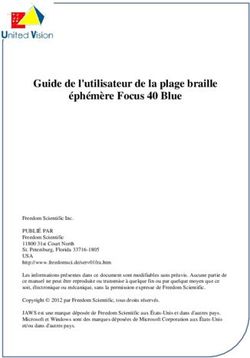Clover 10 Nederlands - Handleiding - Pagina 1 Français - Mode d'emploi - Page 10 - KOBA Vision De Oude Hoeven 6
←
→
Transcription du contenu de la page
Si votre navigateur ne rend pas la page correctement, lisez s'il vous plaît le contenu de la page ci-dessous
Clover 10 Nederlands – Handleiding – Pagina 1 Français – Mode d’emploi – Page 10 KOBA Vision De Oude Hoeven 6 Tel. 011 51 70 80 3971 LEOPOLDSBURG info@kobavision.be Belgium www.kobavision.be
Nederlands - Gebruikshandleiding
Veiligheidsvoorschriften
• Alvorens het toestel voor de eerste keer te gebruiken, dien je de batterij te
laden. Hiervoor verwijzen we naar het hoofdstuk “Batterij en Laden”.
• Gebruik het toestel enkel wanneer de omgevingstemperatuur tussen 10° en
35° ligt.
• Stel het toestel nooit bloot aan regen, vochtige omgevingen of andere
vloeistofbronnen. Dompel het toestel nooit onder.
• Gebruik enkel de meegeleverde adapter en batterij.
• De accu altijd plaatsen op een niet-brandbaar oppervlak gedurende het laden
en altijd onder toezicht laden.
Snel start
1) LCD scherm
2 2) Camera voorkant
3) Contrastmodi
1 4) Zoom uit knop
5) Joystick
6) Zoom in knop
7) Kleurenmodus
3 4 5 6 7
8 8) Camera achterkant
9) LED verlichting
9 10) Voet
10
Clover 10 111 11) Aan/uit knop
12) Aansluitpunt adapter
12 13) HDMI uitgang
13 14) Lijn/balk
15) Beeld vastzetten
14 15
16) Camera wisselen
16 17 17) Micro USB
18) Focus lock
18
Accessoires
Handleiding Power Adapter Power kabel
Reinigingsdoekje Hoesje HDMI kabel
Clover 10 2Batterij en laden
BATTERIJ LADEN
• Sluit de USB kabel aan op de adapter.
• Verbind de USB kabel met de micro USB poort op de loep.
• Steek de adapter in het stopcontact.
LAADSTATUS BATTERIJ
• De power led is groen wanneer je het toestel laadt terwijl het is uitgeschakeld.
Wanneer het toestel volledig is opgeladen valt deze uit.
• Bij het laden terwijl je het toestel gebruikt, zal deze eveneens groen zijn.
• Wanneer je het toestel gebruikt en de lader is niet aangesloten, zal de power
led groen branden wanneer de batterij voldoende geladen is. Wanneer de
batterij bijna plat is, zal deze rood branden. Wanneer de power led rood begint
te flikkeren, moet de batterij geladen worden.
• Je kan ook steeds de status van de batterij opvragen door de aan/uit knop
ingedrukt te houden.
Staande positie
Open de voet zoals aangeduid op de afbeelding hieronder. Nu kan u comfortabel
lezen en onder de camera schrijven. De camera draait automatisch mee met het
open- en dichtklappen van de voet.
Clover 10 3Bediening
AAN/UIT KNOP
• Druk de aan/uit knop gedurende 3 seconden in om het toestel aan of uit te
zetten.
• Druk op de aan/uit knop om de status van volgende zaken te bekijken: batterij,
kleurenmode, stilstaand beeld mode en geluid.
GELUID/BIEP
• Aan/uit
• Knoppen
• Treshold
• Lage batterij stand
Je kan het geluid uitschakelen en terug aanzetten door de AAN/UIT knop in te
drukken en tegelijk de kleurenmodus knop in te drukken.
CAMERA WISSEL
• Schuif de camera switch naar links om de camera aan de achterkant te
openen (macro en afstandsmode).
• Schuif de camera switch naar rechts om de voorste camera te
gebruiken in spiegelmodus.
VERGROTING
• In- en uitzoomen kan in stappen of continu. Druk kort voor stapsgewijs en lang
voor continu.
Clover 10 4KLEUREN
• Een kleurenmodus is een voor gedefinieerde kleurencombinatie.
Kleurenweergave is geschikt voor het bekijken van foto’s, kaarten. De hoog
contrast modi worden gebruikt om teksten beter te kunnen lezen.
• Druk op de contrastmodi knop om de verschillende combinaties te
doorlopen.
• Druk op de kleurenmodus knop om terug te keren naar de echte kleuren.
• Door 5 seconden op de contrastmodi knop te drukken kan je schakelen
tussen de uitgebreide kleurenmodi lijst en verkorte lijst. Dr
Korte lijst
Kleurenweergave, Zwart op wit, Wit op blauw, Wit op zwart, Geel op zwart,
Geel op blauw.
Lange lijst
Kleurenweergave, Zwart op wit, Zwart op geel, Blauw op wit, Blauw op geel,
Zwart op groen, Zwart op violet, Zwart op blauw, Groen op wit, Rood op wit,
Wit op zwart, Geel op zwart, Wit op blauw, Geel op blauw, Groen op zwart,
Violet op zwart, Blauw op zwart, Wit op groen, Wit op rood, Rood op zwart.
HELDERHEID
Je kan de helderheid van het scherm aanpassen. De standaardwaarde wordt in een
groene kleur aangegeven op het scherm.
• Meer helderheid: druk tegelijkertijd op de aan/uit knop en de zoom in + knop
• Minder helderheid: druk tegelijkertijd op de aan/uit knop en de zoom uit - knop
VERLICHTING
Je kan de LED verlichting in- en uitschakelen door tegelijkertijd te drukken op de
aan/uit knop en de stilstaand beeld knop .
FOCUS LOCK
Druk op de focus lock knop om de focus vast te zetten. Dit is vooral handig
bij het schrijven.
STILSTAAND BEELD
• Druk op de stilstaand beeld knop om een beeld vast te zetten.
Clover 10 5• Druk nogmaals om dezelfde knop om terug naar het live beeld te gaan. • Navigeren op het stilstaande beeld kan je met de joystick. AFBEELDINGEN OPSLAAN Je kan een foto opslaan door de stilstaand beeld knop 3 seconden ingedrukt te houden wanneer de foto reeds op het scherm staat. Je kan maximaal 20 foto’s opslaan. Wissen kan in de Playback mode. PLAYBACK MODE Druk 3 seconden op de kleurenmodus knop om het Playback menu te openen. Met de joystick kan je afbeeldingen selecteren die je wenst te bekijken. Druk vervolgens op de kleurenmodus knop om de afbeelding te bekijken. Druk op de stilstaand beeld knop om terug keren naar het overzicht. Je kan specifieke foto’s wissen door op de lijn/balk knop te drukken wanneer je op een bepaalde foto staat. Door nogmaals op de lijn/balk knop te drukken bevestig je het wissen. Om alle afbeeldingen ineens te wissen druk je 5 seconden op de lijn/balk knop in het overzicht venster. Door nogmaals op de lijn/balk knop te drukken bevestig je het wissen. Druk 3 seconden op de kleurenmodus knop om uit de playback mode te gaan. TV AANSLUITING Je kan het toestel verbinden met je TV toestel om alles in het groot te bekijken. Hiervoor gebruik je de meegeleverde HDMI kabel. LIJN/BALK Druk op de lijn/balk knop om te wisselen tussen de verschillende leeslijn en de balk modi. De verschillende mogelijkheden zijn: • Enkele horizontale lijn • Enkele verticale lijn • Horizontale balk Je kan de positie van de lijn en balk wijzigen met de joystick. Druk op de aan/uit knop om snel terug te keren naar de normale modus. Clover 10 6
ZOEKFUNCTIE
Druk 2 seconden op de lijn/balk knop en houdt deze ingedrukt. De Clover 10 zal
dan uitzoomen tot de minimum vergroting en in een kadertje weergeven welk deel
van de tekst je vergroot bekeek.
Door de knop los te laten keer je terug naar de originele vergroting.
Je kan eveneens het toestel verschuiven terwijl het kadertje zichtbaar is en loslaten
als je het geselecteerde deel van de tekst wil vergroten.
Geheugen
Het toestel slaat automatisch de laatste setting op wanneer het toestel wordt
afgesloten.
Automatische stroombesparing
Wanneer er gedurende 3 minuten niets met het toestel gedaan wordt, sluit het
vanzelf af.
Fabrieksinstellingen
Je kan het toestel resetten naar de fabrieksinstellingen door 5 seconden
tegelijkertijd op de stilstaand beeld knop en de lijn/balk knop te drukken.
Reset
Wanneer het toestel vastgelopen is, druk dan tegelijkertijd op de aan/uit knop + de
stilstaand beeld knop + de kleurenmodusknop tot het toestel zichzelf reset.
Probleemoplossing
Het toestel gaat niet • Sluit de adapter aan
aan • Zorg ervoor dat de batterij geladen is
• Reset
Volledig zwart of wit • Ligt het scherm op een vlak oppervlak? Zo ja,
scherm neem het toestel op en kijk of er iets verandert.
Clover 10 7• Pas de vergroting aan
• Wijzig de kleurenmodus
• Wanneer het toestel met een TV is verbonden, is
het scherm altijd zwart
• Herstart het toestel
• Reset
Het beeld verandert • Kijk of het beeld niet in de stilstaand beeld mode
niet staat
• Druk op de aan/uit knop om de huidige status te
checken
• Herstart het toestel
• Reset
Troebel beeld • Pas de helderheid aan
• Is het scherm proper?
Garantiebepalingen
• De garantie bedraagt 2 jaar vanaf de aankoopdatum exclusief de batterij.
• De batterij heeft een garantieperiode van 6 maanden.
Specificaties
• Display: 10 inch breedbeeld LCD
• Camera: Auto focus, HD
• Afmetingen:Français - Mode d’emploi
Précautions
• Avant d'utiliser Clover 10 pour la première fois, vous devez recharger sa
batterie. Reportez-vous à la section Chargement de la batterie pour plus de
détails.
• Toujours utiliser l'appareil dans un endroit où la température est comprise
entre 10°C et 35°C (50°F et 95°F).
Gardez l'appareil à l'écart des zones humides, de la pluie et d'autres sources
de liquides. Ne pas plonger l’appareil dans l’eau.
• N'essayez pas de réparer vous-même l'appareil. Cela annulera la garantie.
Contactez votre distributeur pour toute réparation.
• Merci d’utiliser adaptateur secteur et la batterie fournis.
• Chargez la batterie sur une base inflammable et sous supervision.
Démarrage rapide
Clover 10 est une video-loupe portable de 10 pouces, avec une excellente qualité
d'image (Full HD) et possède un large éventail de niveaux d'agrandissement. Le
système intégre deux caméras pour offrir trois modes de visualisation, pour répondre
à l'usage quotidian (vision de près, de loin et mode Miroir).
Par exemple :
La vision de près : pour lire un livre ou un journal.
La vision de loin : pour lire une affiche ou le tableau noir.
Le mode Miroir : pour se maquiller.
En plus de la fonction de zoom et des différents modes de couleur, il existe également
diverses fonctions pratiques, telles que la ligne de lecture, le mode masquage, le gel
de l’image, le stockage des images, et, la navigation (au sein des images) pour
améliorer l'expérience de lecture.
Clover 10 91) Écran LCD
2 2) Caméra avant
3) Couleurs améliorées
1 4) Zoom moins
5) Joystick
6) Zoom plus
7) Couleur naturelle
3 4 5 6 7
8 8) Camera arrière
9) LED’s
9 10) Pied
10
11 11) Bouton power (marche, arrêt)
12) Prise de charge
12 13) Port HDMI
13 14) Bouton localiser
15) Bouton gel de l’image
14 15
16) Changement de caméra
16 17 17) Port micro-USB
18) Focus lock
18
Clover 10 10Accessoires
Manuel utilisateur Adaptateur secteur Câble de charge
Lignette de Housse de transport Câble HDMI
nettoyage
Chargement de la batterie
1. Branchez le câble d'alimentation fourni au secteur.
2. Connectez le câble d'alimentation fourni au port d'alimentation de la loupe.
3. Branchez l'adaptateur secteur dans une prise secteur et commencez à recharger.
TÉMOIN LUMINEUX
• Chargement de l'appareil lorsqu’il est éteint : le témoin lumineux est vert, puis
s’éteint automatiquement lorsqu'il est complètement chargé. Une charge complète
prendra environ 5 heures. Et l’appareil fonctionnera pendant environ 3,5 heures
en utilisation continue.
Clover 10 11• Lorsque l'appareil est allumé : le témoin lumineux est vert lorsque vous utilisez
l'adaptateur secteur.
• Lorsque l'appareil est allumé et que l'adaptateur secteur n'est pas branché : le
témoin d'alimentation est vert lorsque la batterie est pleine et il devient rouge
lorsque la batterie est faible.
Lorsque le témoin rouge commence à clignoter, vous devrez charger la batterie.
Vous pouvez également vérifier l'état de la batterie en appuyant sur le bouton
Marche/arrêt (Power). Reportez-vous aux instructions suivantes pour plus de
détails.
Pied de lecture/écriture
Le pied repliable est utilisé pour une expérience confortable en lecture et en écriture.
Dépliez le support comme montré sur la figure suivante.
La caméra arrière est conçue pour pivoter automatiquement en fonction de la position
du pied, de sorte que le mode de vision de près ou vision de loin soit pris en charge
par l’appareil.
Utilisation de l’appareil
Bouton Power (marche/arrêt)
• Maintenez enfoncé le bouton Power pendant 3 secondes pour allumer
l’appareil.
• Maintenez enfoncé le bouton Power pendant 3 secondes pour éteindre
l'appareil.
Clover 10 12• Faire un appui court sur le bouton Power pour vérifier l'état de la batterie, du
mode de gel de l’image, du mode de couleur et des bips sonores.
• Il existe des fonctions cachées lorsque vous maintenez enfoncé le bouton
Marche/arrêt et que vous appuyez sur un autre bouton (Mode Combo),
reportez-vous aux instructions suivantes pour plus d’informations.
LES DIFFÉRENTS TYPE DE BIPS
• Bip marche/arrêt
• Bip des touches
• Bip de limite (zoom minimum ou zoom maximum)
• Bip de niveau de batterie faible
Pour activer ou désactiver les bips, maintenez le bouton marche/arrêt enfoncé
pendant vous appuyez le bouton couleur naturelle .
CHANGEMENT DE CAMÉRA
• Poussez vers la gauche le bouton Changement de caméra : utilisation
de la caméra arrière, pour utiliser l’appareil en vision de près et de loin.
• Poussez vers la droite le bouton Changement de caméra : utilisation
de la caméra avant, pour utiliser l’appareil en mode Miroir.
AGRANDISSEMENT
• Appuyez (appui court) sur le bouton Zoom plus pour augmenter le
grossissement par paliers. Et si vous maintenez enfoncé (appui long) le bouton
Zoom plus, vous augmentez le zoom plus rapidement (zoom progressif).
• Appuyez (appui court) sur le bouton Zoom moins pour diminuer le
grossissement par paliers. Et si vous maintenez enfoncé (appui long) le bouton
Zoom moins, vous diminuez le zoom plus rapidement (zoom progressif).
MODES DE COULEUR
Un mode couleur est une combinaison de couleurs prédéfinie.
Le mode couleur naturel est adapté pour regarder des images ou des photos, ou bien
encore pour visualiser des cartes.
Et le mode couleurs améliorées combine différentes couleurs de caractères et
d'arrière-plan, il peut aider à lire plus clairement en ameliorant le contraste.
Clover 10 13• Appuyez sur le bouton Couleurs améliorées pour faire defiler, dans un
sens, la liste des différentes couleurs améliorées.
• Appuyez sur le bouton Couleur naturelle pour revenir au Mode couleur
naturelle.
• Maintenez le bouton Couleurs améliorées pendant 5 secondes, pour
basculer entre la liste des couleurs améliorées simplifiée (5 modes) et la liste
des couleurs améliorées étendue (18 modes).
Remarque :
Par défaut, la liste des couleurs améliorées étendue est activée.
Liste simplifiée des couleurs améliorées (5 modes) :
Blanc sur Noir Noir sur Blanc
Jaune sur Noir Blanc sur Bleu
Jaune sur Bleu
Liste étendue des couleurs améliorées (18 modes) :
Blanc sur Noir Noir sur Blanc
Jaune sur Noir Noir sur Jaune
Blanc sur Bleu Bleu sur Blanc
Jaune sur Bleu Bleu sur Jaune
Vert sur Noir Noir sur Vert
Violet sur Noir Noir sur Violet
Bleu sur Noir Noir sur Bleu
Blanc sur Vert Vert sur Blanc
Blanc sur Rouge Rouge sur Noir
LUMINOSITÉ
Ajustement de la luminosité de l'écran, que ce soit en mode Couleur naturelle ou
bien en mode Couleur améliorées. La valeur par défaut sera mise en surbrillance en
vert.
• Appuyez et maintenez enfoncé le bouton Power, puis appuyez sur le bouton
Zoom plus pour augmenter la luminosité.
• Appuyez et maintenez enfoncé le bouton Power, puis appuyez sur le bouton
Zoom moins pour diminuer la luminosité.
Clover 10 14ECLAIRAGE LED
Maintenez enfoncé le bouton Power et appuyez sur le bouton Gel de l’image
pour allumer/éteindre manuellement les LED’s.
FOCUS LOCK
Appuyez sur le bouton Focus Lock pour fixer le focus. C’est surtout utile
quand on écrit à la main.
GEL DE L’IMAGE
Le fait de figer une image (Gel de l’image), sur l'écran LCD, peut être utile pour une
lecture plus approfondie et plus précise. Lorsque l’image est figée, vous pouvez
augmenter ou diminuer le zoom, changer le mode couleur.
• Appuyez (appui court) sur le bouton Gel de l'image pour figer l’image.
• Appuyez à nouveau (appui court) sur le bouton Gel de l'image pour revenir
au mode de lecture normal.
Remarque :
Lorsque vous avez gelé l’image et augmenté le zoom, vous pouvez utiliser le joystick
pour naviguer librement dans la totalité de l’image figée (vers le haut, le bas, la gauche
ou la droite).
STOCKAGE D’IMAGES
Lorsque l’image est figée, maintenez le bouton Gel de l’image pendant 3
secondes pour enregistrer cette image. Vous pouvez stocker jusqu'à 20 images.
Remarque :
Lorsque vous avez atteint le nombre maximal d’images enregistrées (20
Images), l'icône de la mémoire apparaît, vous devez donc d'abord supprimer une
image, dans la Galerie d’images, avant la prochaine sauvegarde (pour plus de détails,
reportez-vous à la prochaine rubrique).
GALERIE D’IMAGES
• Pour accéder à la galerie d’images, appuyez (appui long) sur le bouton
Couleur naturelle pendant 3 secondes.
Clover 10 15• Utiliser le joystick pour naviguer dans les miniatures, de la galerie d'images.
Une fois l’image à visualiser sélectionnée, appuyez sur le bouton Couleur
naturelle pour afficher cette image. Vous pouvez augmenter le zoom, changer
les couleurs et naviguer dans l'image avec le joystick.
Appuyez sur le bouton Gel de l’image pour revenir dans la grille des
miniatures.
• Pour supprimer une image, après l’avoir sélectionnée, appuyez sur le bouton
Localiser, puis confirmer en appuyant une seconde fois sur ce même
bouton. Appuyez sur un autre bouton pour annuler.
• Pour supprimer toutes les images de la galerie, appuyez (appui long) sur le
bouton Localiser pendant 5 secondes. Puis confirmer en appuyant une
seconde fois sur ce même bouton. Appuyez sur un autre bouton pour annuler.
• Appuyez (appui long) sur le bouton de Couleur naturelle, pendant 3
secondes, pour quitter la galerie d’images.
MODES LIGNE ET MASQUAGE
Appuyez sur le bouton Localiser pour basculer entre les modes de ligne et
masquage.
Les différents modes de ligne et masquage sont :
- Une ligne horizontale
- Une ligne verticale
- Masquage horizontal
- Masquage vertical
- Mode normal (ni ligne, ni masquage)
Utilisez le joystick pour changer la position de la ligne de lecture ou modifier l’écart
entre les bandes de masquage. La navigation dans l’image est désactivée dans le
mode Ligne et Masquage.
Appuyez (appui court) sur le bouton Power pour revenir rapidement au mode normal.
MODE APERÇU
Pour avoir un aperçu de l’image agrandie, appuyez (appui long) sur le bouton
Localiser pendant 2 secondes.
Clover 10 16Tout en maintenant le bouton Localiser enfoncé, l’agrandissement passe au zoom minimum (pour avoir un aperçu) et une zone de localisation apparaît, pour représenter la position de l’image agrandie. Vous pouvez déplacer la zone de localisation sur votre document, puis relâchez le bouton Localiser, l'image retournera au grossissement précédemment utilisé (avec le contenu actualisé). NAVIGATION EN TEMPS RÉEL Utilisez le joystick, en mode vidéo en temps réel, pour naviguer autour de l'image pour plus d’informations. Mémorisation des paramètres L'appareil mémorise automatiquement les derniers paramètres utilisateur (tels que le mode de couleur, le grossissement et les bips) lorsque vous éteignez l'appareil normalement. Et les réutilise lors du prochain redémarrage. Extinction automatique En cas d’inactivité l’appareil s’éteint automatiquement au bout de 3 minutes, pour économiser la batterie. Restauration Appuyez (appui long) sur le bouton Gel de l’image et le bouton Localiser, en même temps, pendant 5 secondes pour réinitialiser les paramètres d'usine par défaut. L’appareil s’éteint automatique lorsque la réinitialisation est terminée. Réinitialisation matérielle Lorsque l'appareil est bloqué ou ne peut pas être arrêté normalement, appuyez simultanément sur le bouton Power, le bouton Gel de l’image et bouton Couleur naturelle pour déclencher la réinitialisation matérielle. Clover 10 17
Dépannage
L’appareil ne s’allume • Branchez l’adaptateur secteur.
pas • Chargez la batterie.
• Réinitialisation matérielle.
Ecran noir ou écran • Si l'appareil est posé sur une surface plane et
blanc que l'écran est noir ou blanc, soulevez l'appareil
pour vérifier si cela change la situation.
• Ajuster l’agrandissement.
• Ajuster le mode de couleur.
• Redémarrer la loupe.
• Réinitialisation matérielle.
L’image ne change pas • Si l'appareil est en mode Gel de l’image ou en
mode galerie d’images, l'image ne change pas.
• Appuyez sur le bouton Power pour vérifier le gel
de l’image et le mode de couleur.
• Redémarrez la loupe.
• Réinitialisation matérielle.
En cas de taches sur • Réglez la luminosité de l’écran.
lécran • Nettoyez l'écran LCD et la lentille photo située au
dos l’appareil.
Garantie
Garantie 2 ans (LA BATTERIE EST GARANTIE 6 MOIS).
Caractéristiques techniques
• Taille de l’écran : Écran LCD de 10 pouces, HD.
• Caméra : Auto Focus, HD.
• Dimensions: 24,5 x 20 x 2,2 cm.
• Poids : 700 grammes.
Clover 10 18• Modes de couleurs : Couleur Naturelle. 5 modes de
couleurs simplifiés. 18 modes de
couleurs étendus.
• Agrandissement : 2,2x à 20x.
• Batterie : Batterie rechargeable Lithium-ion
intégrée. Environ 3,5h d’autonomie
en utilisation continue. Charge
complète environ 5h.
Clover 10 19Clover 10 20
Vous pouvez aussi lire